电脑桌面怎么删除多个文件 怎样在电脑上同时删除多个文件
更新时间:2024-06-12 13:51:22作者:jiang
在日常使用电脑的过程中,我们经常会积累大量文件和文档,而有时候需要清理一些不再需要的文件,如何在电脑上快速删除多个文件呢?通过简单的操作,我们可以轻松地一次性删除多个文件,让电脑桌面更加整洁和高效。接下来我们就来看看如何在电脑上同时删除多个文件。
方法如下:
1.第一步:按住【Ctrl】移动鼠标选中选择需要清理的文件或文件夹
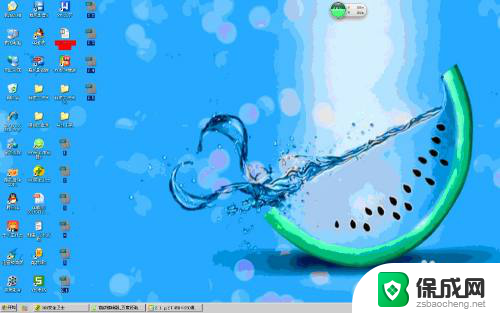
2.第二步:选中需要清理的文件按住【Ctrl】+【D】(快捷键收入回收站)
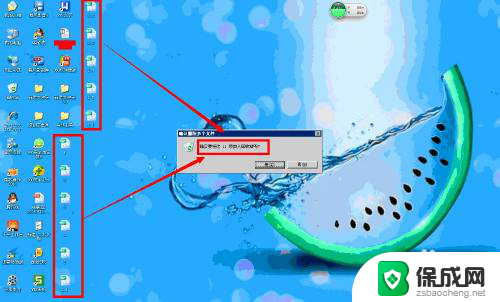
3.第三步:单击【确定】需要清理的文件就会瞬间小时转入回收站。
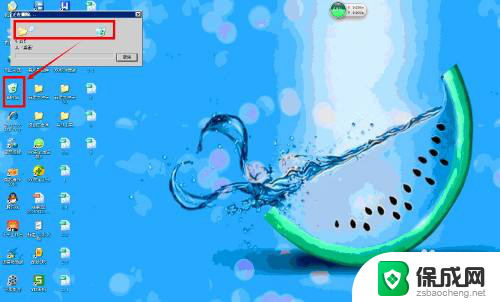
4.第四步:选中文件消失回收站可见。
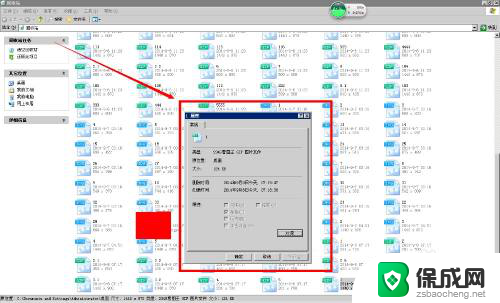
5.第五步:若想将删除文件恢复,回收站找到需要恢复的文件单击【还原】
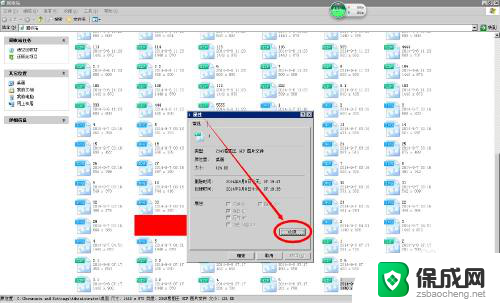
以上就是电脑桌面如何删除多个文件的全部内容,如果你遇到这种情况,可以根据以上小编提供的操作进行解决,解决方法简单快速,一步到位。
电脑桌面怎么删除多个文件 怎样在电脑上同时删除多个文件相关教程
-
 如何删除电脑桌面上的文件 桌面文件删除的快捷方法
如何删除电脑桌面上的文件 桌面文件删除的快捷方法2024-03-05
-
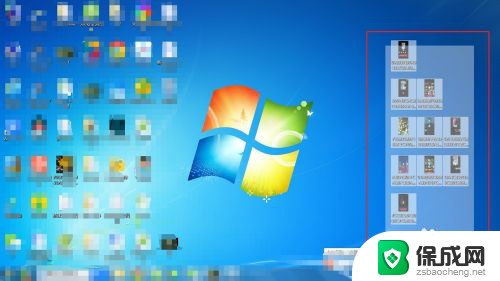 桌面的东西怎么彻底删除 电脑桌面上的文件如何永久删除
桌面的东西怎么彻底删除 电脑桌面上的文件如何永久删除2024-07-26
-
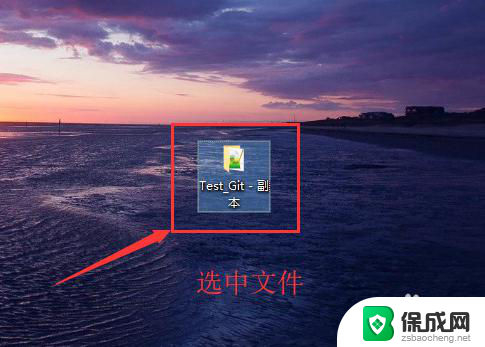 怎么在电脑上删除文件 如何彻底删除电脑文件
怎么在电脑上删除文件 如何彻底删除电脑文件2024-01-14
-
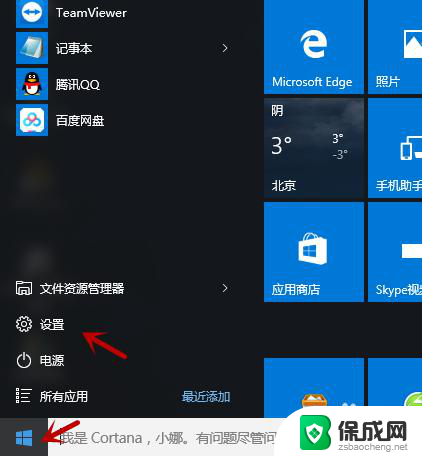 电脑临时文件在哪里删除 怎样清理电脑C盘临时文件
电脑临时文件在哪里删除 怎样清理电脑C盘临时文件2024-04-13
-
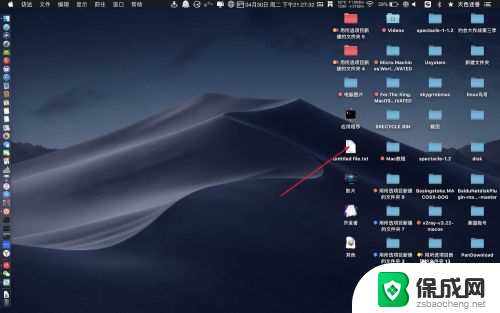 怎么删除苹果电脑桌面上的文件 苹果笔记本电脑删除桌面文件方法
怎么删除苹果电脑桌面上的文件 苹果笔记本电脑删除桌面文件方法2024-03-26
-
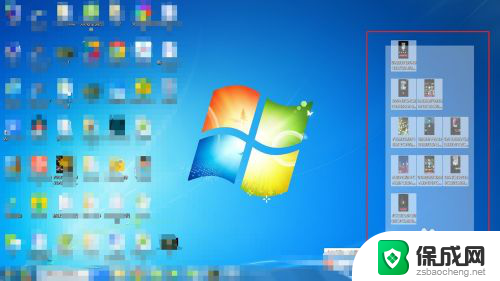 怎么有效删除电脑桌面的文件 如何彻底删除电脑桌面上的文件
怎么有效删除电脑桌面的文件 如何彻底删除电脑桌面上的文件2024-06-09
电脑教程推荐
- 1 win笔记本电脑连接不上任何网络 笔记本电脑无线网连接失败怎么修复
- 2 windows桌面布局改变 电脑桌面分辨率调整偏移
- 3 windows怎么点一下就打开软件 怎么用键盘启动软件
- 4 如何查看windows ip 笔记本怎么查自己的ip地址
- 5 windows电脑开不了机黑屏 电脑黑屏开不了机怎么解决
- 6 windows批量重命名文件规则 电脑如何批量重命名多个文件
- 7 机械师笔记本bios设置中文 BIOS中文显示设置教程
- 8 联想电脑蓝牙鼠标怎么连接电脑 联想无线鼠标连接电脑步骤
- 9 win 10 桌面消失 电脑桌面空白怎么办
- 10 tws1经典版耳机如何重新配对 tws1耳机无法重新配对